在電腦的維護和修復中,u盤作為一種便攜、高效的存儲設備,被廣泛應用于各個領域,包括電腦系統的重裝。當電腦系統出現故障、崩潰或受到病毒感染時,通過u盤重裝系統可以重新安裝干凈的操作系統,修復系統錯誤并恢復計算機的正常運行。還可以幫助用戶進行系統恢復和清理,將計算機恢復到最佳狀態。以下是u盤重裝系統win7步驟和詳細教程。
u盤重裝系統win7步驟和詳細教程:
準備工作:
1.準備好一個至少8G的u盤
2.下載韓博士u盤版一鍵重裝系統軟件到桌面
注意事項:
1.制作韓博士U盤啟動盤前,必須先關閉第三方殺毒軟件及防火墻。
2.重要文件記住提前備份,以免文件在U盤啟動過程中被格式化。
一、韓博士U盤啟動盤制作方法
1.雙擊打開U盤版韓博士一鍵重裝系統軟件,點擊左上角的“U盤啟動”。
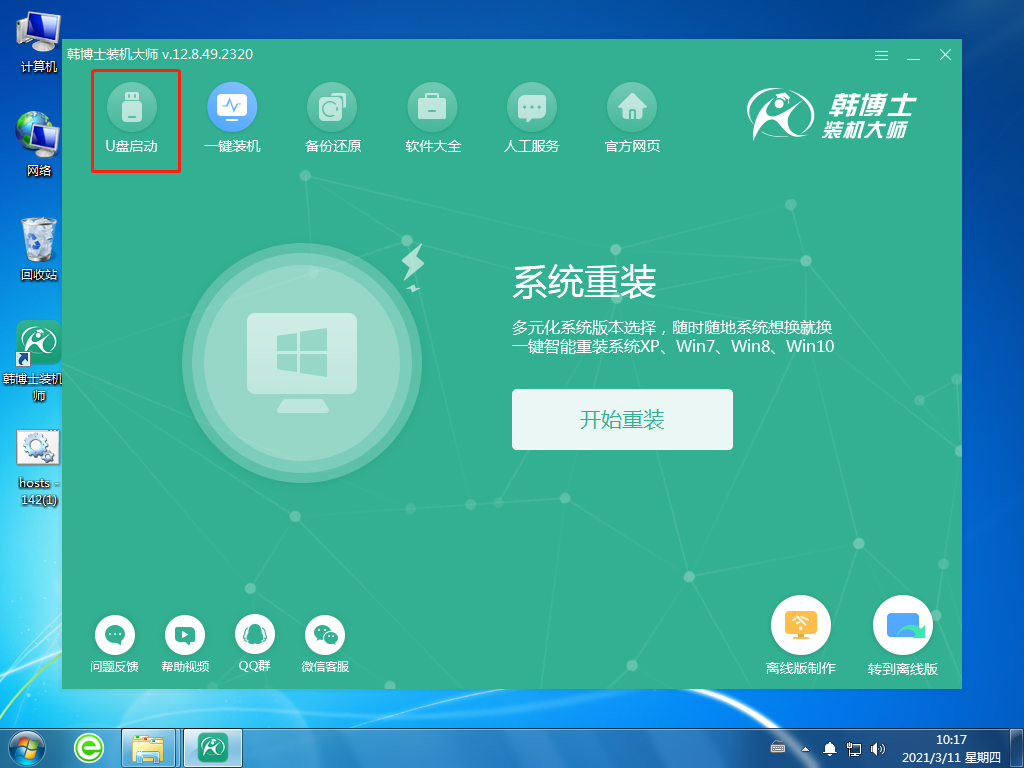
2.進入界面后,點擊“+”,選擇所需要的win7系統。
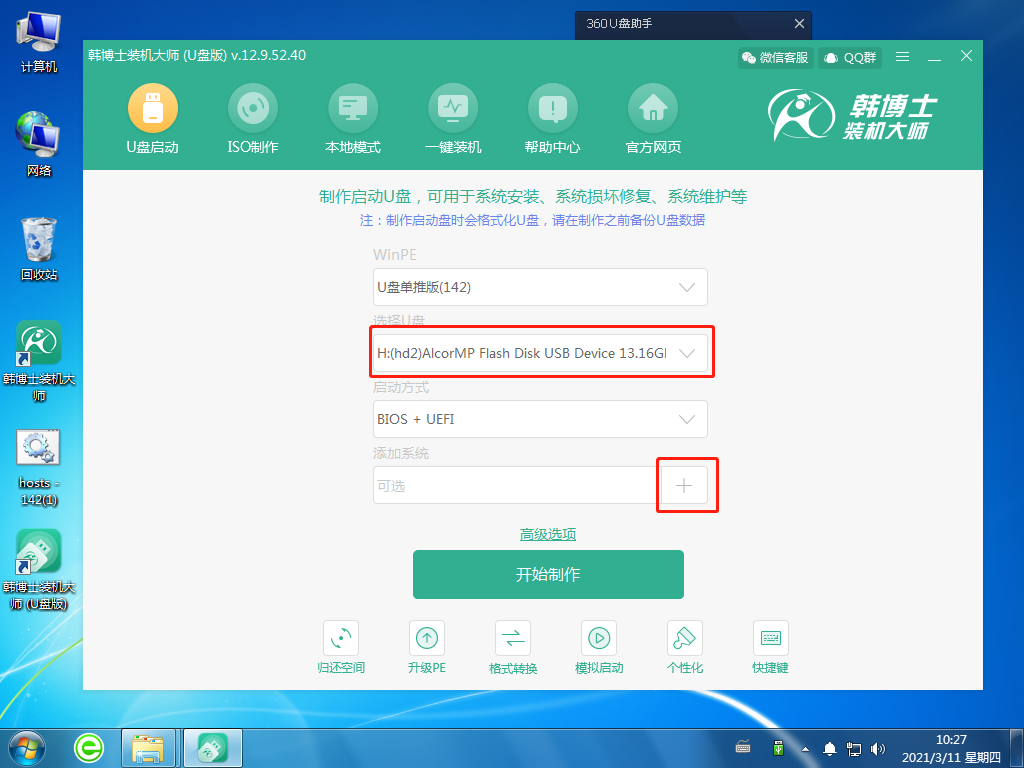
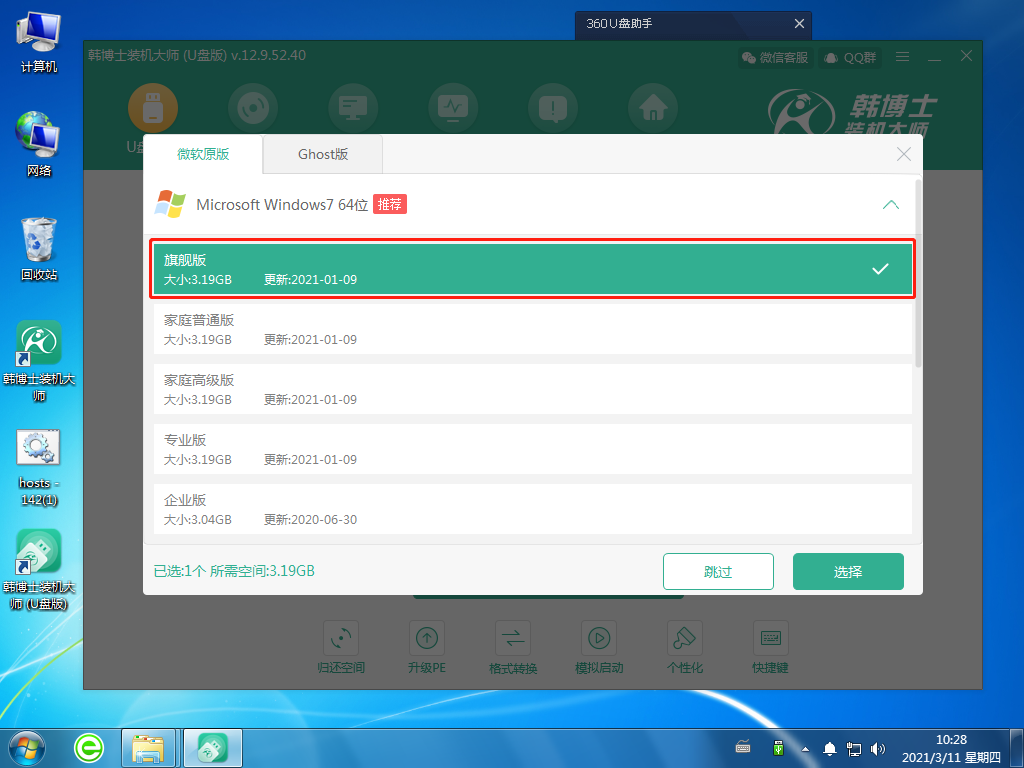
3.選好后,點擊“開始制作”,這時候系統會出現U盤格式化提醒,如果文件已提前備份,繼續點擊“確定”。
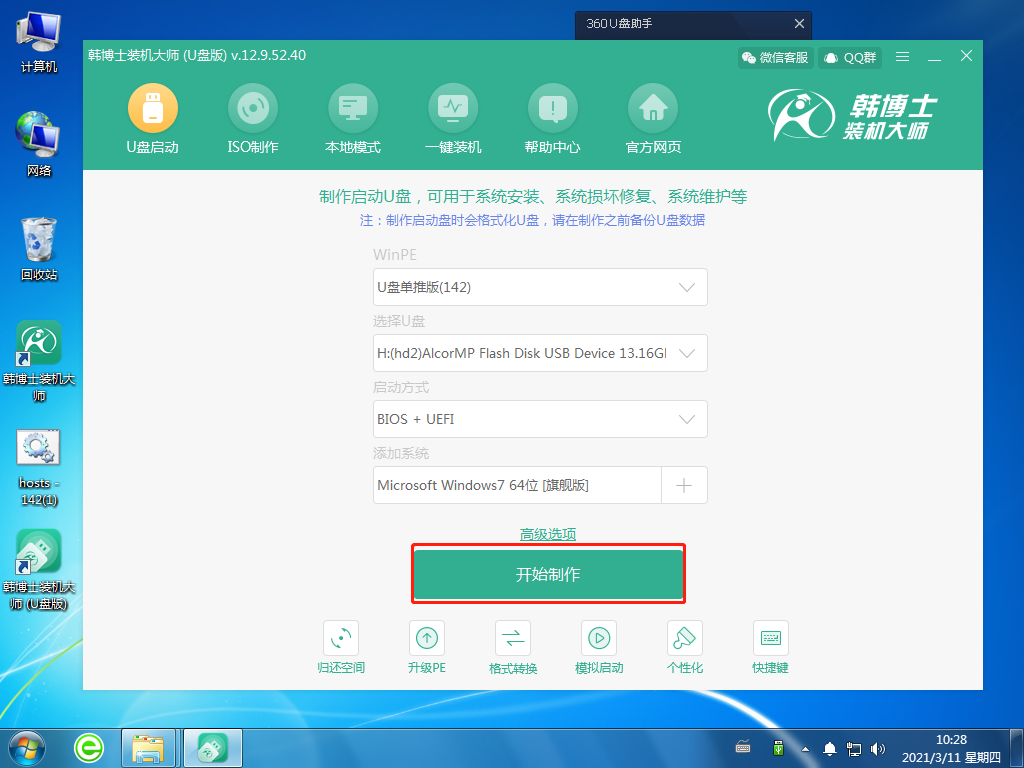

4.系統開始下載相關文件,并制作U盤啟動盤。這個過程可能需要一定的時間,耐心等待下載完成即可。
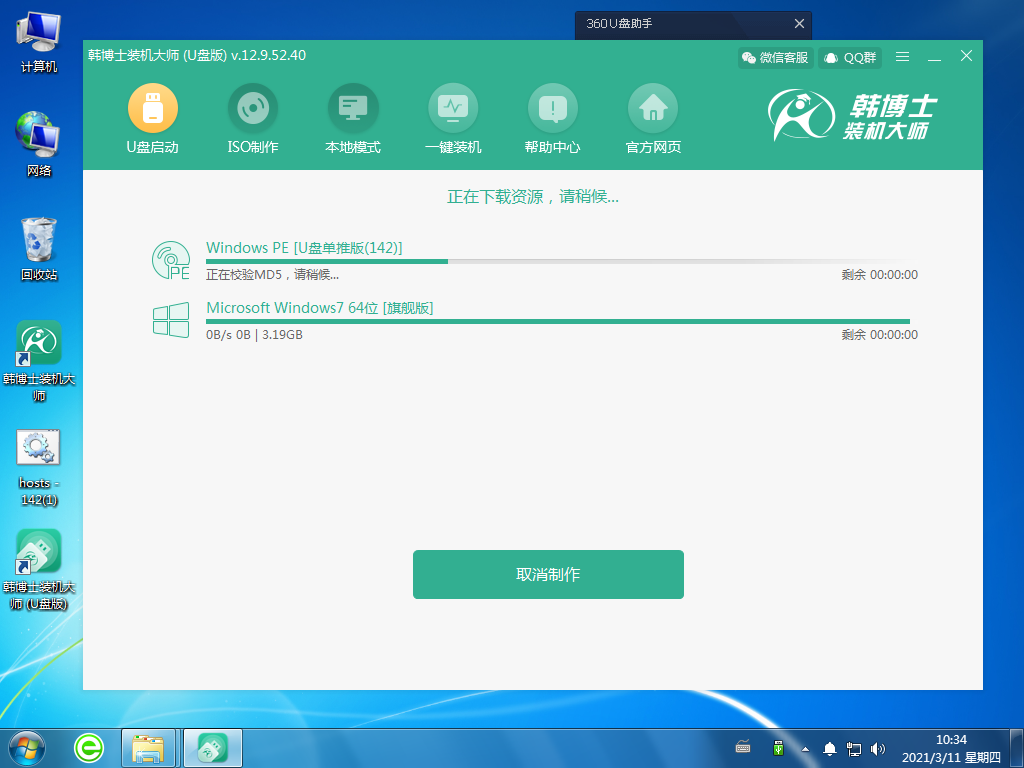
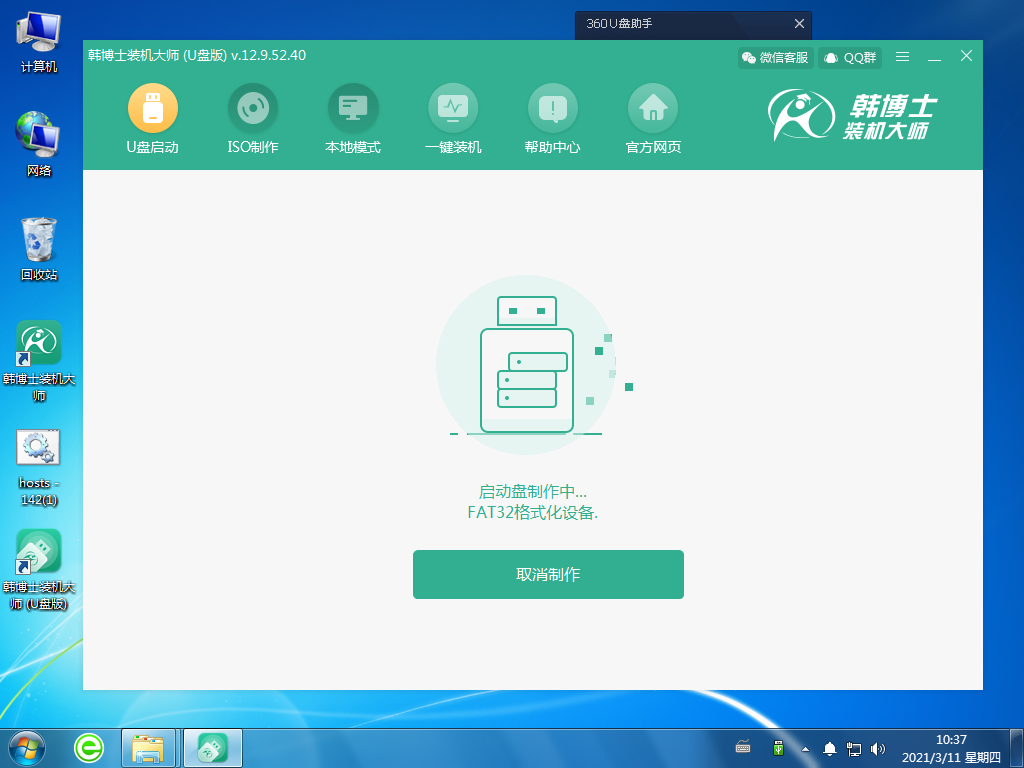
5.電腦提示“啟動制作完成”,接著還顯示了本機的啟動快捷鍵,需要把這個鍵牢牢記住。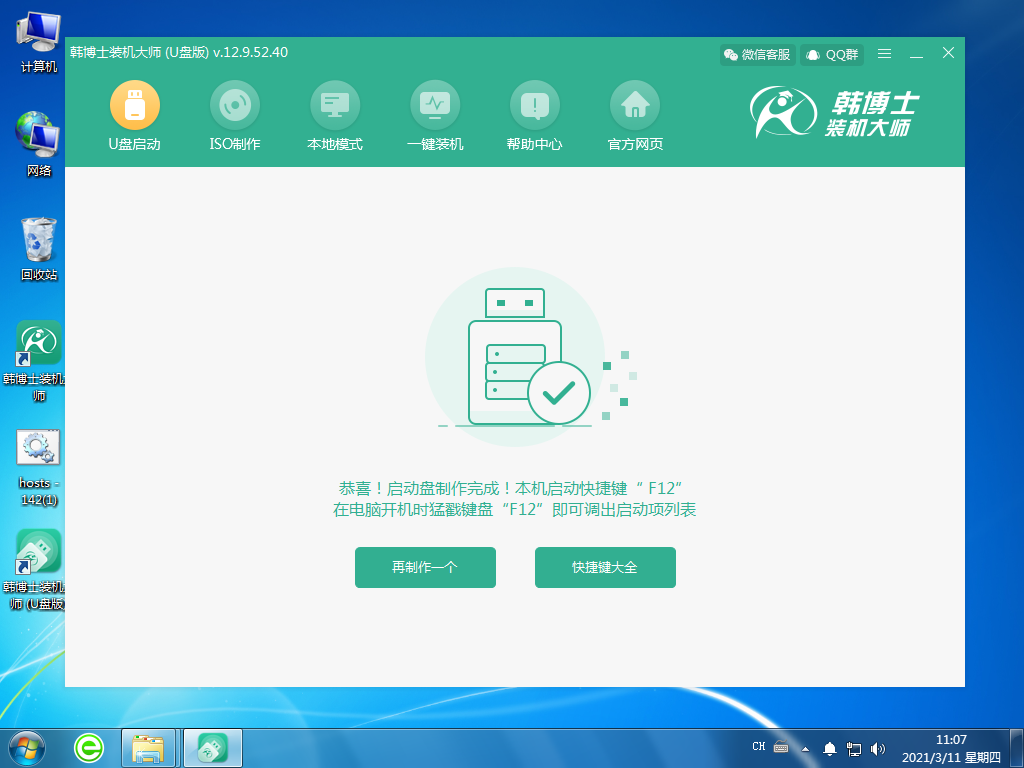
6.U盤啟動盤制作完成,出現啟動預覽的選擇項,需要先點擊“BIOS模式啟動”,然后再點擊“啟動預覽”。
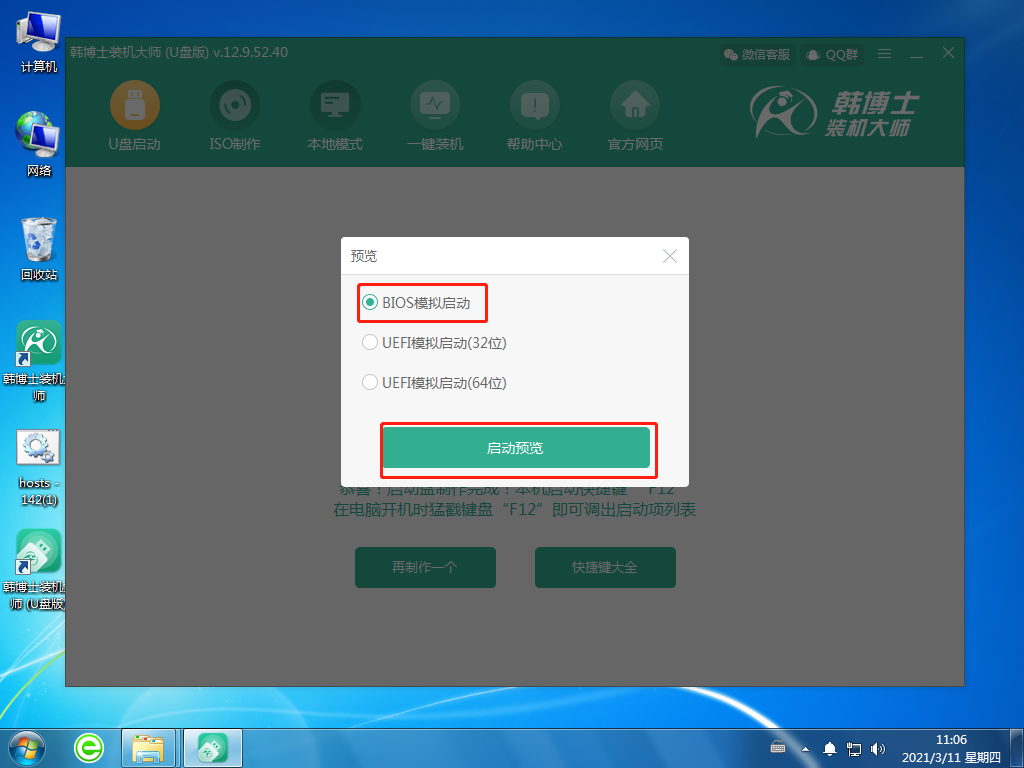
7.電腦開機一般默認自身硬盤啟動系統,開機時一直按對應機型的U盤啟動快捷鍵,選擇對應USB設備即可U盤啟動,可以參考如下圖U盤啟動快捷鍵圖表。

二、U盤啟動盤重裝系統步驟:
1.把U盤插入到需要重裝win7系統的電腦里,重啟或開機。開機后,我們要快速按下上面需要記住的那個啟動快捷鍵,一直按。出現帶有“USB”字樣的選項,然后點擊回車鍵進入,這樣就設置為U盤啟動了。

2.用鍵盤的↑”或“↓”選擇第一個。
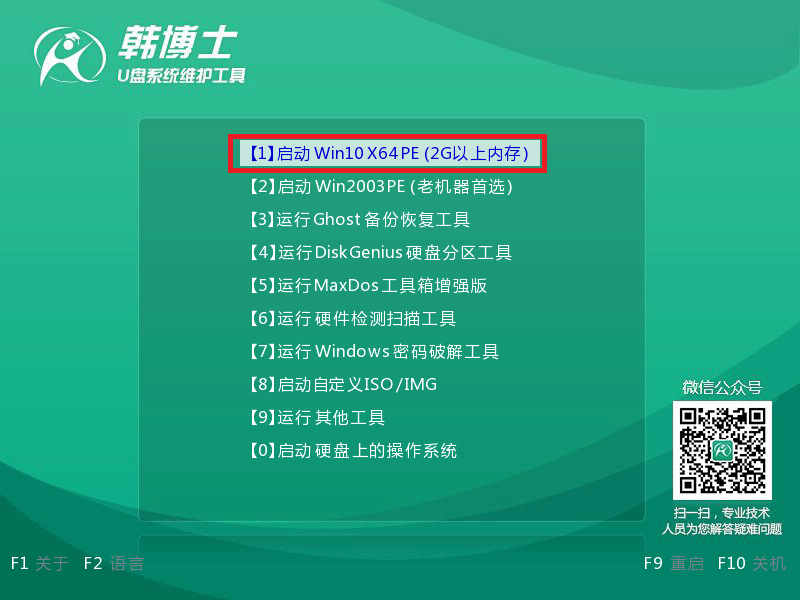
3.成功進入韓博士PE系統,在彈出的界面中找到需要的鏡像文件,然后點擊右側 “安裝”鍵。

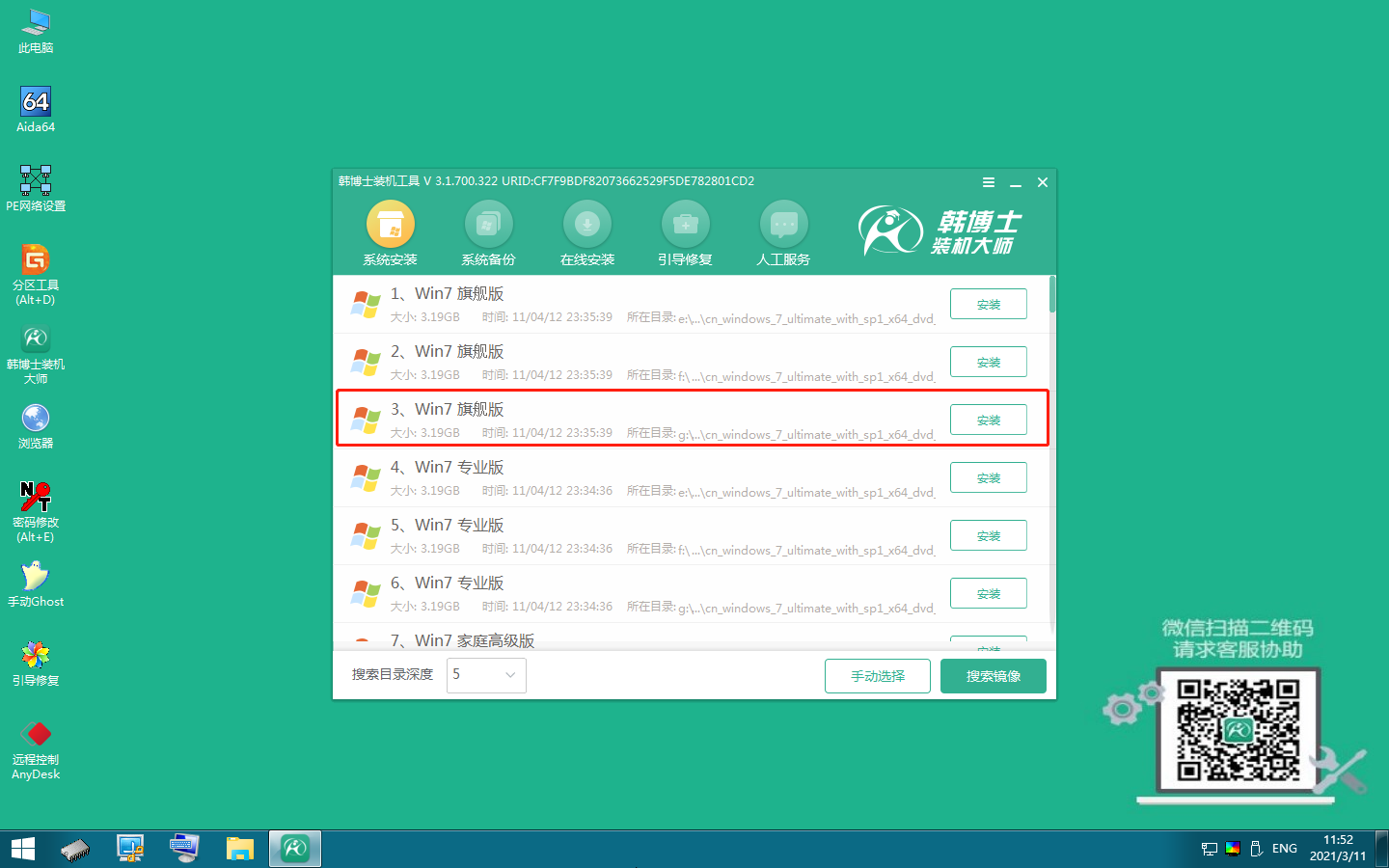
4.選擇文件要安裝在什么位置,勾選安裝完自動重啟,再點擊“開始安裝”。
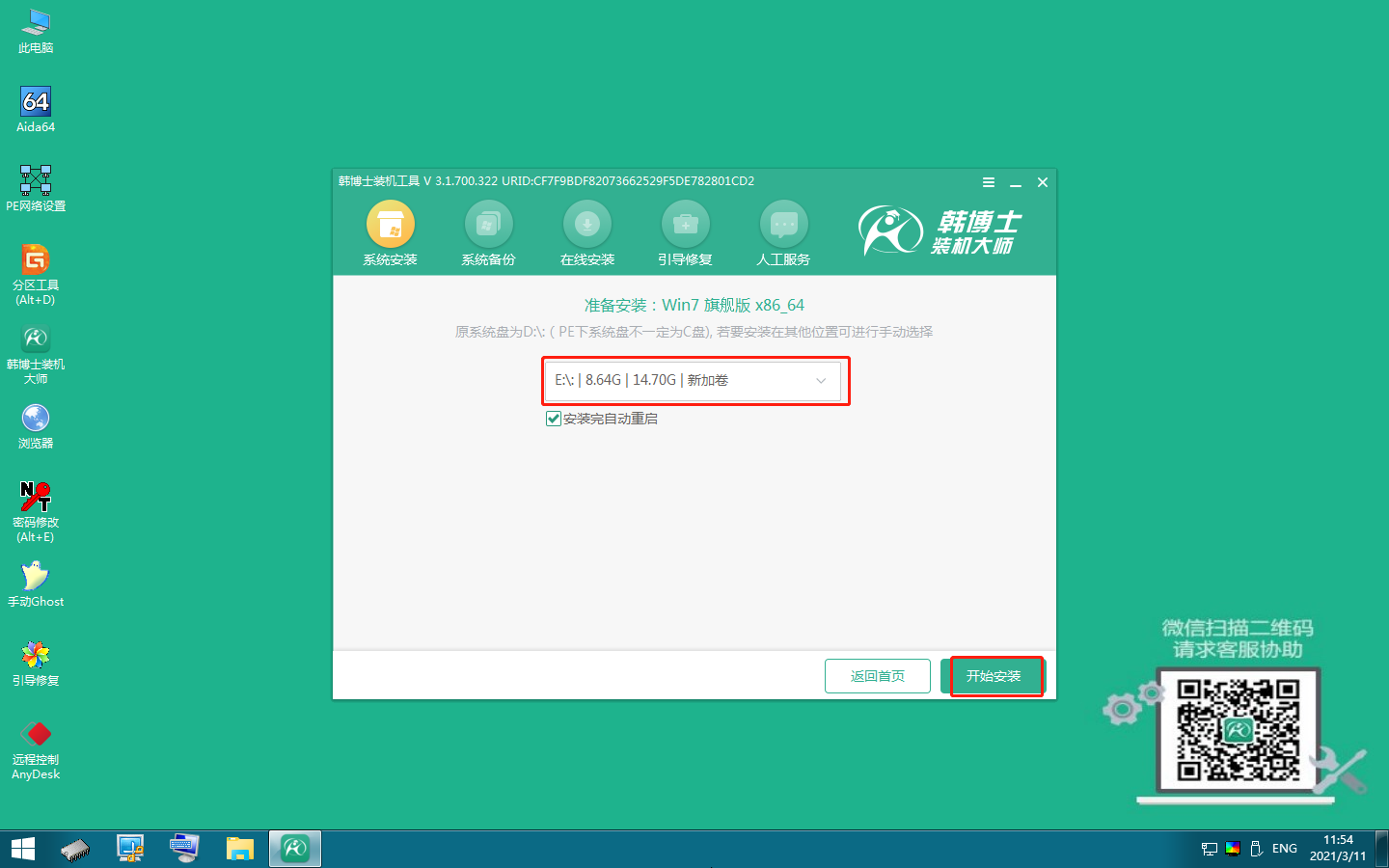
5.韓博士開始安裝win7系統。

6.安裝win7系統完成,需拔出U盤,點擊“立即重啟”。

7.重啟后進入以下界面,代表win7系統安裝成功。

相信通過以上的操作,您肯定可以成功解決u盤如何重裝系統win7這個問題,韓博士支持一鍵云u盤啟動制作,操作簡單。總而言之,u盤重裝系統是一種常用的方法,可以幫助用戶修復系統錯誤、升級操作系統等,在日常使用中,用戶也應該定期進行系統優化,以保持電腦的良好狀態。

